随着科技的发展,平板电脑已经成为我们日常生活中不可或缺的一部分,尤其是苹果公司的iPad系列产品,其强大的功能和精美的设计赢得了全球消费者的青睐。对于...
2025-08-09 24 平板电脑
在当今数字化时代,平板电脑已成为我们日常生活和工作中不可或缺的工具。惠普作为电子技术领域的佼佼者,其平板电脑产品备受用户青睐。然而,在使用过程中,用户可能会遇到需要启用TPM2.0(TrustedPlatformModule2.0)功能以提高数据安全和系统稳定性的需求。本文将为各位惠普平板电脑用户详细介绍如何开启TPM2.0功能,并对可能出现的问题提供解决方案。
第一步:确认TPM2.0支持情况
在尝试开启TPM2.0之前,首先需要确认您的惠普平板电脑是否支持该功能。通常,较新的惠普平板电脑型号支持TPM2.0,但最好查阅用户手册或访问惠普官方网站以获取确切信息。
第二步:进入BIOS设置
1.重启您的平板电脑,并在启动过程中不断按F10键(或根据您的设备可能有所不同,如F2、F12等)以进入BIOS设置界面。
2.在BIOS菜单中找到“Security”或“SecurityDeviceSupport”选项。
第三步:启用TPM2.0
1.在“Security”菜单下,寻找TPM或TPM2.0选项。
2.将TPM选项设置为Enabled(启用)。
3.保存更改并退出BIOS设置。平板电脑将重启并应用新设置。
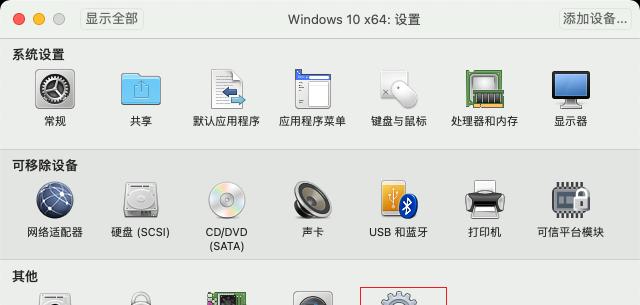
问题1:TPM2.0选项未显示
解决方案:
确认平板电脑固件是最新的,如果不是,请更新到最新版本。
检查您的系统是否符合TPM2.0的要求,包括操作系统版本。
有时候,TPM2.0模块可能未正确连接或硬件故障。在这种情况下,建议联系惠普技术支持。
问题2:启用TPM2.0后系统不稳定
解决方案:
确保安装了最新的驱动程序和操作系统更新。
检查是否有其他安全软件或硬件与TPM2.0冲突,并尝试禁用或更新它们。
如果问题持续存在,您可能需要回退TPM设置并联系惠普技术支持获取帮助。
问题3:系统无法识别TPM2.0
解决方案:
确保TPM模块已启用,并且系统服务中TPM服务正在运行。
在设备管理器中检查是否有与TPM相关的设备显示为未知设备或带有错误标记。
如果没有列出TPM设备,可能是硬件问题,建议您联系惠普技术支持。
问题4:无法保存TPM2.0设置
解决方案:
检查电源设置,确保平板电脑在设置过程中不会进入睡眠模式。
尝试以管理员身份登录到Windows系统,并使用管理员权限运行BIOS。
如果问题依旧,可能需要重置BIOS设置为默认值,或尝试在安全模式下进入BIOS。
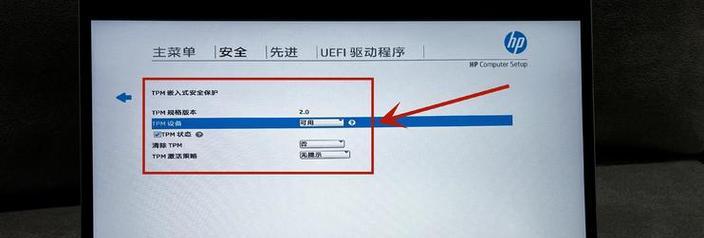
TPM2.0是一种硬件安全模块,用于保护密钥和凭证等敏感数据,防止未经授权的访问和数据泄露。通过TPM2.0,用户可以实现以下功能:
提高设备的安全性,尤其是对于存储在电脑上的敏感信息。
确保操作系统的完整性,防止恶意软件感染。
在企业环境中,TPM2.0支持加密技术,有助于保护公司数据。

以上就是关于惠普平板电脑TPM2.0开启方法以及可能遇到问题的解决方案。通过本文的详细指导,相信您可以轻松地启用TPM2.0功能,并确保您的设备和数据安全。如果您在操作过程中遇到任何难题,不妨参考本文提供的建议,或者联系惠普客服寻求专业的帮助。在未来的数字生活中,TPM2.0将为您提供更为安全和稳定的使用体验。
标签: 平板电脑
版权声明:本文内容由互联网用户自发贡献,该文观点仅代表作者本人。本站仅提供信息存储空间服务,不拥有所有权,不承担相关法律责任。如发现本站有涉嫌抄袭侵权/违法违规的内容, 请发送邮件至 3561739510@qq.com 举报,一经查实,本站将立刻删除。
相关文章
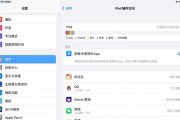
随着科技的发展,平板电脑已经成为我们日常生活中不可或缺的一部分,尤其是苹果公司的iPad系列产品,其强大的功能和精美的设计赢得了全球消费者的青睐。对于...
2025-08-09 24 平板电脑

随着科技的发展和移动互联网的普及,平板电脑已成为我们生活中不可或缺的数码设备。对于需要稳定上网连接的用户来说,了解如何通过红外线功能将平板电脑连接至网...
2025-08-07 21 平板电脑

大疆普控平板电脑支架以其独特的设计和高效的实用性,已成为众多科技爱好者和专业人士的首选。但是,对于新手来说,安装可能显得有些复杂。本文将为您详细解释如...
2025-08-05 22 平板电脑

随着科技的飞速发展,高清全面平板电脑已经逐渐成为我们工作和生活中不可或缺的电子设备。但许多新用户在面对新设备时,常常会感到操作上的困惑。高清全面平板电...
2025-08-05 17 平板电脑
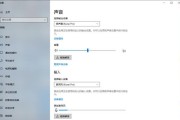
随着科技的不断发展,耳机与AI平板电脑的连接方式越来越多样化,为用户提供了更加便捷的听觉体验。了解正确的连接方法,可以让你快速享受音乐、观看电影或是进...
2025-08-04 28 平板电脑

随着科技的不断进步,平板电脑的多功能性越来越受到人们的青睐,其中不少型号加入了摄像头功能,使得人们可以随时随地拍照录像。如果你购买了一款带有摄像头的平...
2025-08-02 25 平板电脑